Požiadavky na systém:
Pretože OpenMediaVault je založený na Debiane, môžete si ho nainštalovať tam, kde môžete inštalovať Debian. Podporuje teda širokú škálu hardvéru.
Potrebujete najmenej 4 GB miesta na disku, aby ste si mohli nainštalovať OpenMediaVault, 1 GB RAM (pamäť) a ďalší pevný disk alebo SSD na ukladanie súborov.
Odporúčam vám nainštalovať OpenMediaVault do 4 GB USB kľúča a ako dátovú jednotku použiť pevný disk alebo SSD.
Sťahovanie súboru ISO OpenMediaVault:
Súbor ISO OpenMediaVault si môžete zadarmo stiahnuť z oficiálnej webovej stránky OpenMediaVault na adrese https: // www.openmediavault.org / stiahnutie.html
Po načítaní stránky kliknite na odkaz označený na snímke obrazovky nižšie.
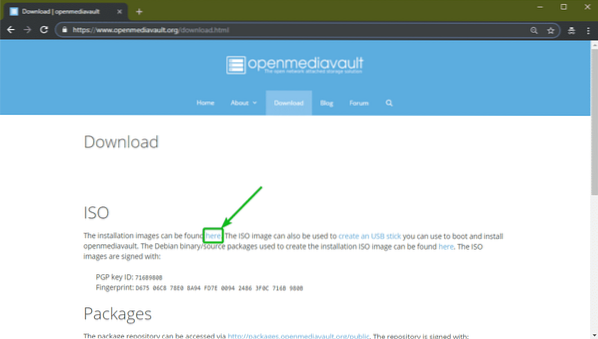
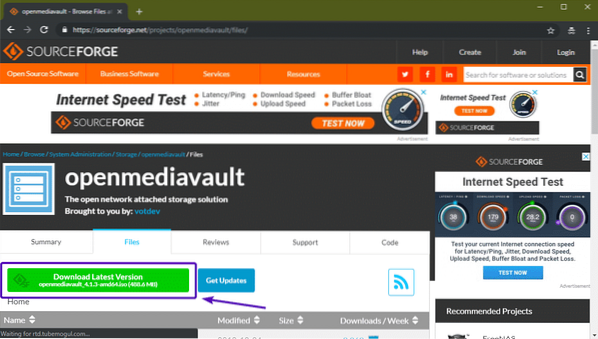
Súbor ISO OpenMediaVault by sa mal začať sťahovať, ako vidíte na snímke obrazovky nižšie. Dokončenie môže chvíľu trvať.
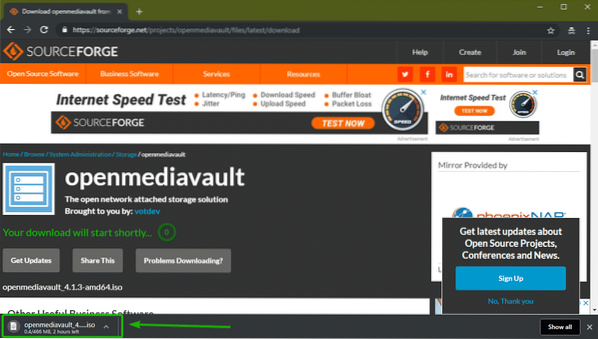
Vytvorenie bootovacej jednotky USB s kľúčom OpenMediaVault:
Teraz musíte vytvoriť bootovateľný USB flash disk OpenMediaVault zo súboru ISO alebo napáliť ISO súbor na CD / DVD, aby ste mohli OpenMediaVault nainštalovať do vášho počítača.
V tejto časti vám ukážem, ako vytvoriť bootovateľný USB kľúč OpenMediaVault z obrazu ISO v systémoch Windows a Linux.
V systéme Linux môžete ľahko vytvoriť bootovateľnú jednotku USB typu palec z OpenMediaVault pomocou nasledujúceho príkazu:
$ sudo dd if = ~ / Downloads / openmediavault_4.1.3-AMD64.iso = = / dev / sdb bs = 1MPOZNÁMKA: Tu, sdb je jednotka USB typu palec. Môžete použiť príkaz sudo lsblk aby ste zistili, čo to pre vás je.
V systéme Windows môžete pomocou programu Rufus vyrobiť bootovateľnú jednotku USB. Rufus je možné voľne stiahnuť z oficiálnych webových stránok spoločnosti Rufus na adrese https: // rufus.tj /
Po načítaní stránky kliknite na Prenosný Rufus ako je vyznačené na snímke obrazovky nižšie.
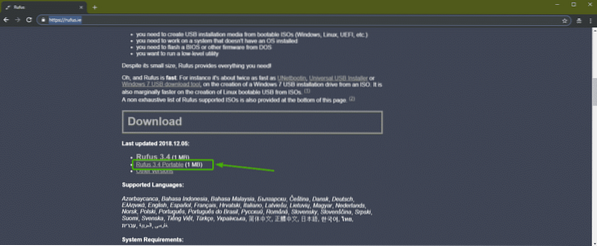
Rufus by sa mal stiahnuť.
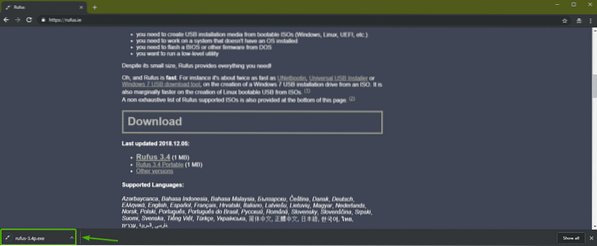
Teraz spustite Rufusa. Po zobrazení nasledujúceho okna kliknite na Nie.

Teraz kliknite na VYBERTE.
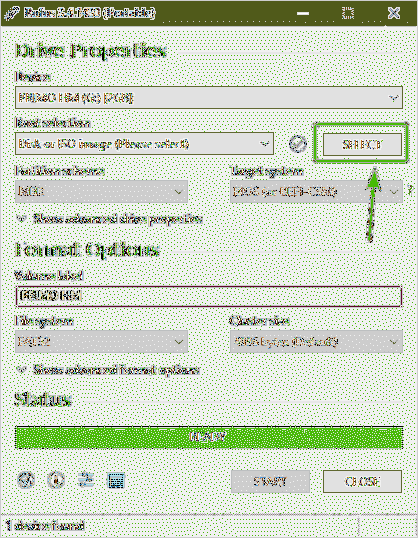
Mal by sa otvoriť výber súborov. Teraz vyberte súbor ISO OpenMediaVault, ktorý ste práve stiahli, a kliknite na Otvorené.
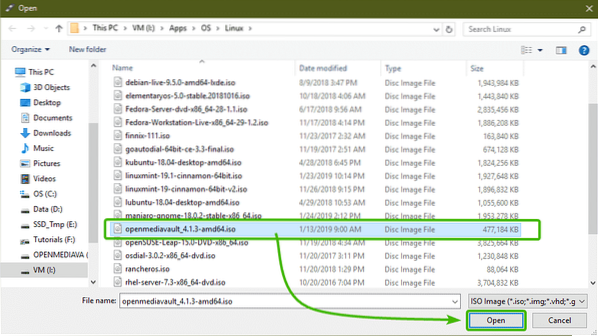
Teraz skontrolujte, či je vybratá správna jednotka USB typu palec. Potom kliknite na ŠTART.
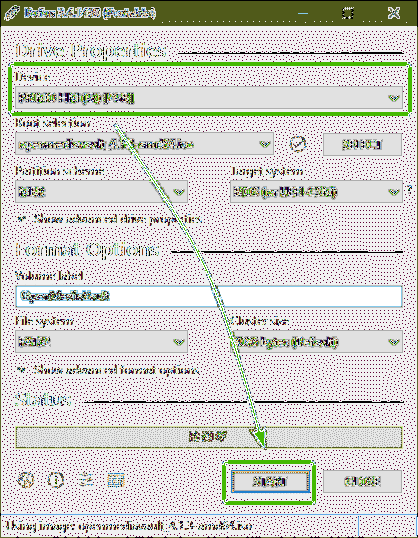
Teraz kliknite na Áno.
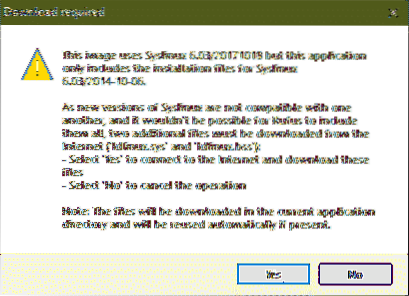
Teraz kliknite na Ok.
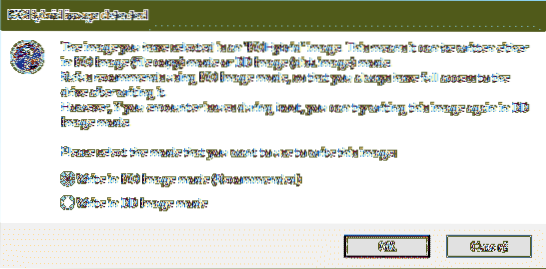
Ak máte na USB kľúči dôležité dáta, presuňte ich niekam na bezpečné miesto. Potom kliknite na Ok.
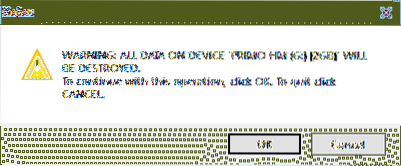
Ako vidíte, Rufus kopíruje všetky potrebné súbory na váš USB flash disk. Dokončenie by malo chvíľu trvať.
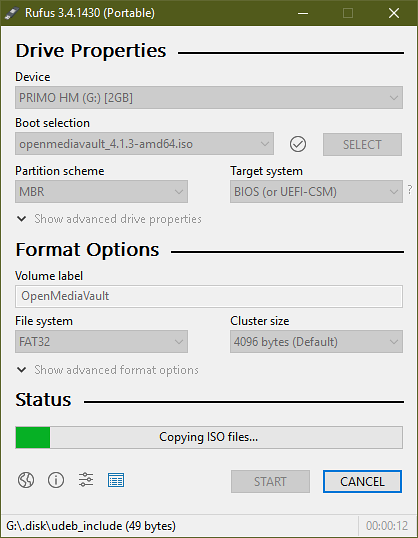
Po dokončení kliknite na ZAVRIEŤ.
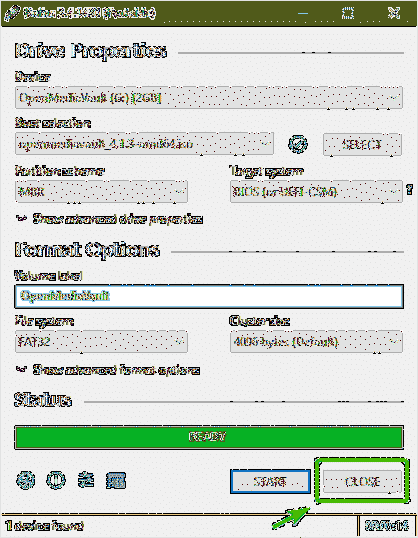
Inštalácia OpenMediaVault:
Teraz vložte bootovaciu jednotku USB typu palec do počítača a vyberte ju v systéme BIOS počítača.
Mali by ste zaviesť do nasledujúcej ponuky GRUB. Vyberte Inštalácia a stlačte
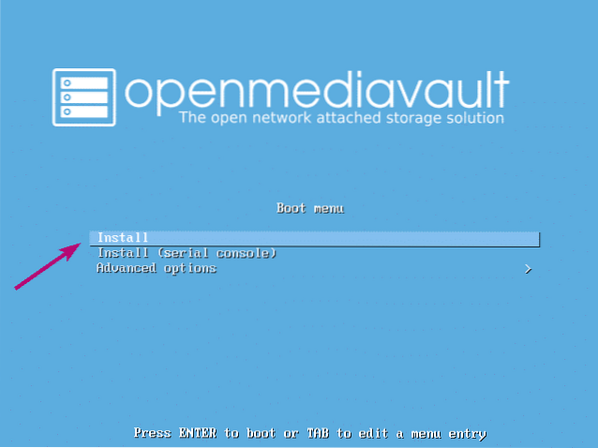
Teraz vyberte svoj jazyk a stlačte
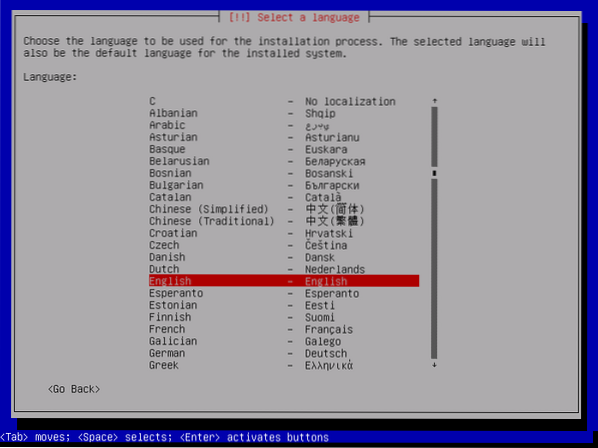
Teraz vyberte svoju polohu a stlačte
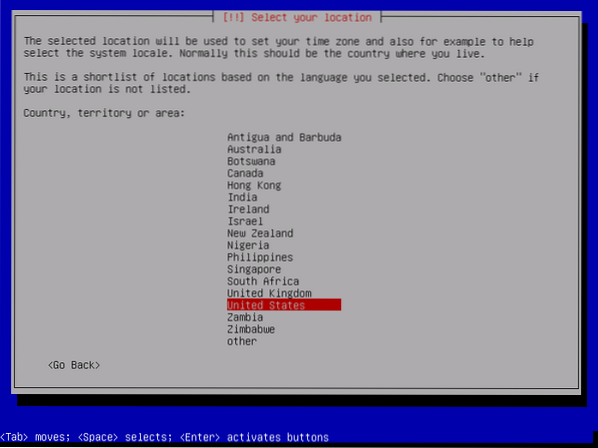
Teraz vyberte rozloženie klávesnice a stlačte
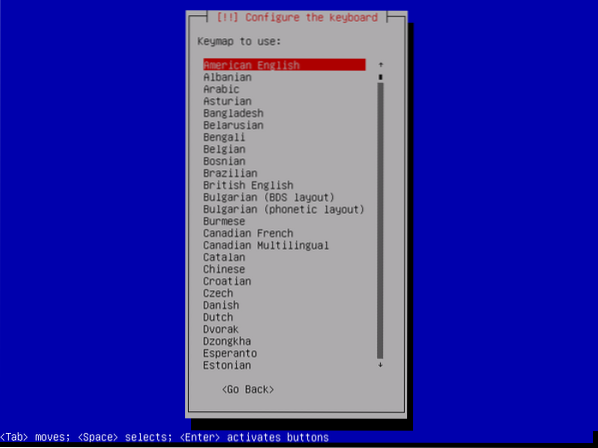
Inštalačný program by mal načítať všetky požadované súbory z USB kľúča.
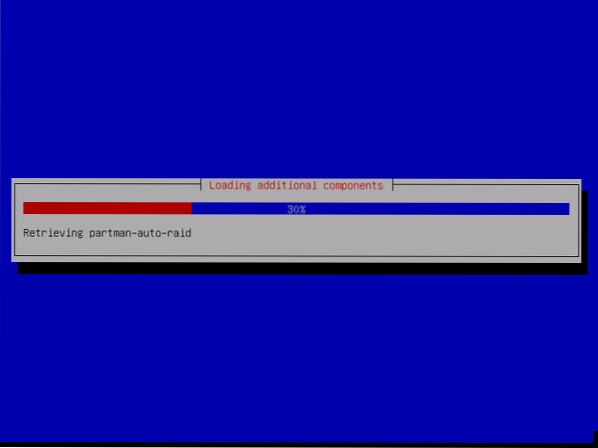
Teraz zadajte názov hostiteľa a stlačte
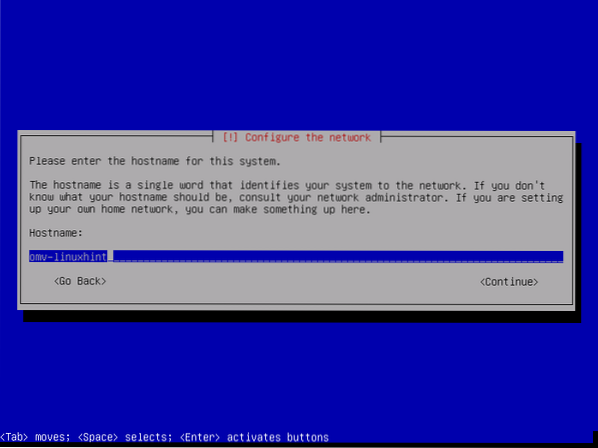
Teraz zadajte svoj plne kvalifikovaný názov domény (FQDN), ako je príklad.com a stlačte
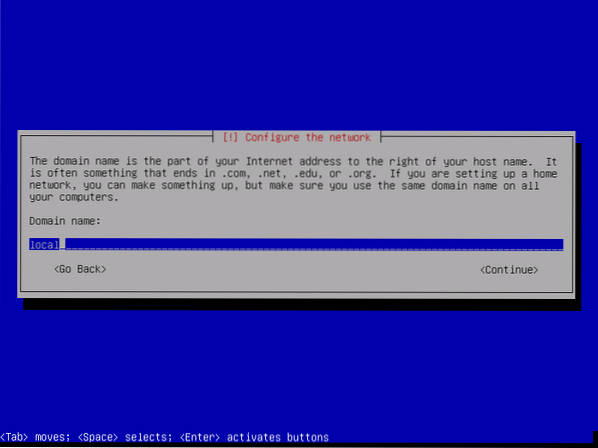
Ak z bezpečnostných dôvodov nechcete nastavovať heslo root, nechajte ho prázdne a stlačte
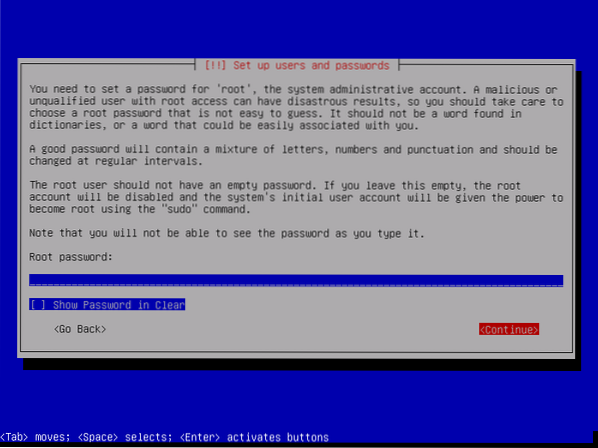
Ak ste si predtým nenastavili heslo root, nechajte ho tiež prázdne. Potom stlačte
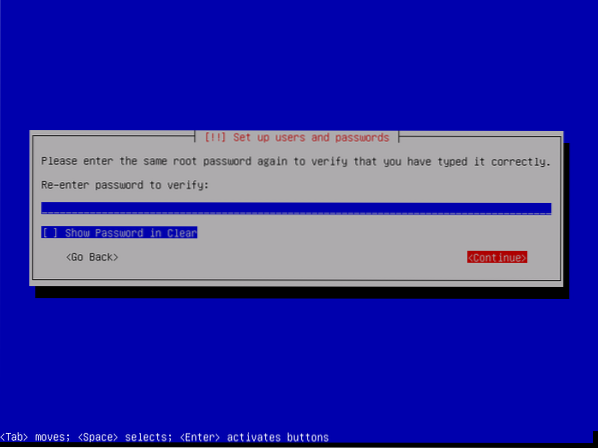
Teraz zadajte svoje celé meno a stlačte
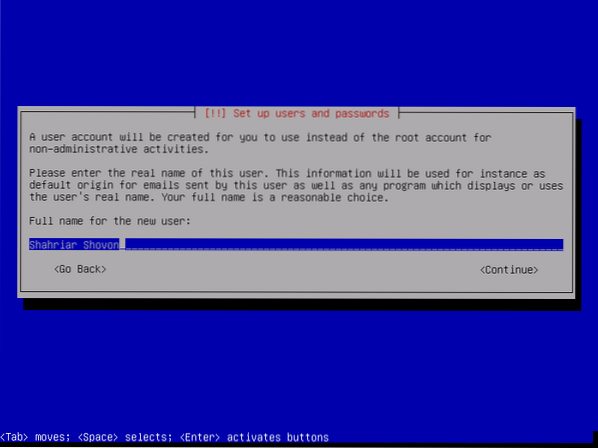
Teraz zadajte svoje používateľské meno a stlačte
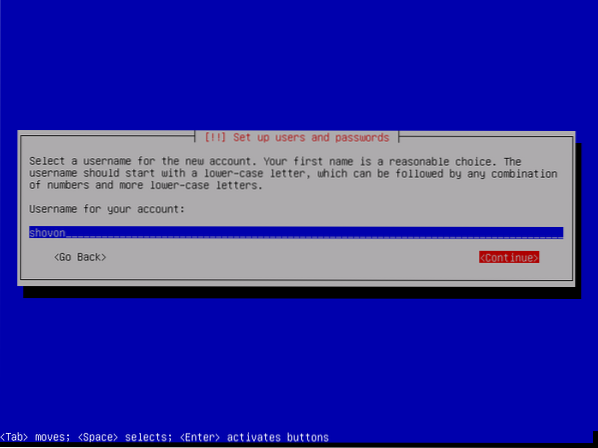
Teraz zadajte heslo svojho prihlasovacieho používateľa a stlačte

Teraz zadajte rovnaké heslo, aké ste nastavili predtým, a stlačte
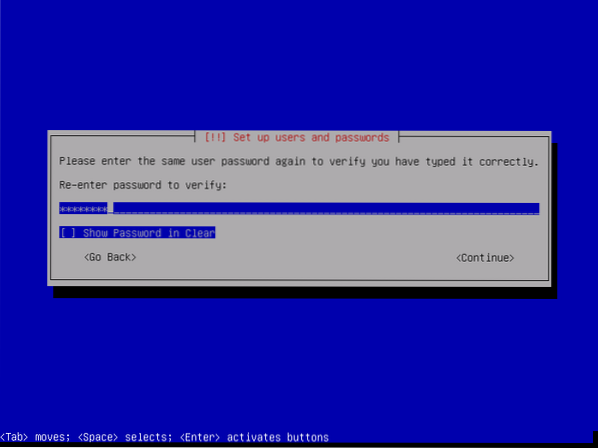
Teraz vyberte svoje časové pásmo a stlačte
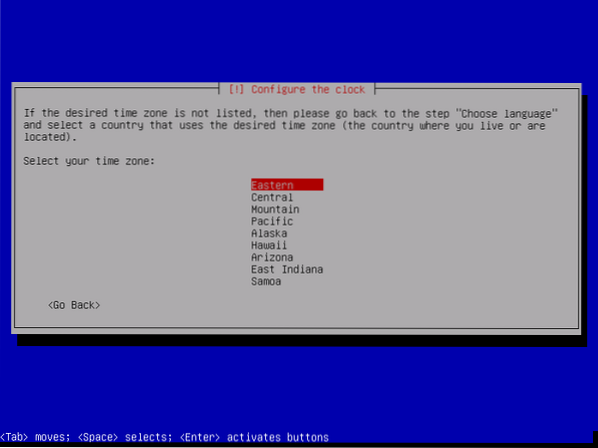
Ak je k počítaču pripojených viac ako jedno úložné zariadenie, mala by sa zobraziť nasledujúca správa. Stačí stlačiť
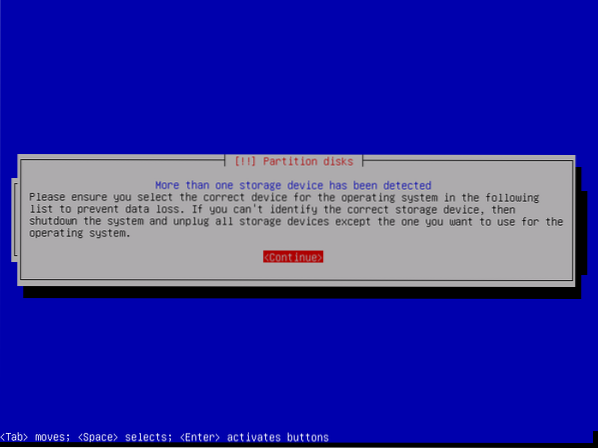
Teraz vyberte disk, na ktorý chcete nainštalovať OpenMediaVault, a stlačte
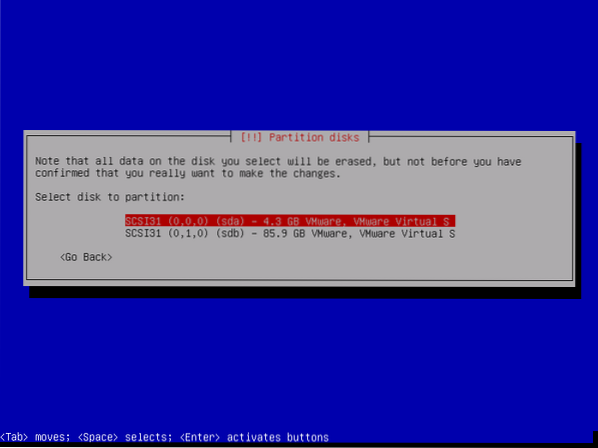
Inštalácia by sa mala začať.
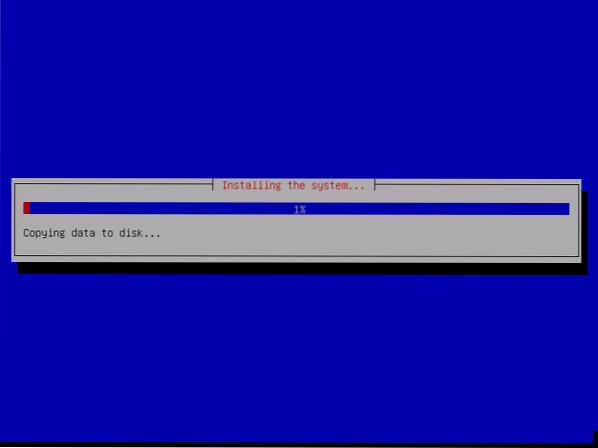
Po chvíli vás inštalácia požiada, aby ste vybrali zrkadlo Debianu. Zo zoznamu vyberte svoju krajinu a stlačte
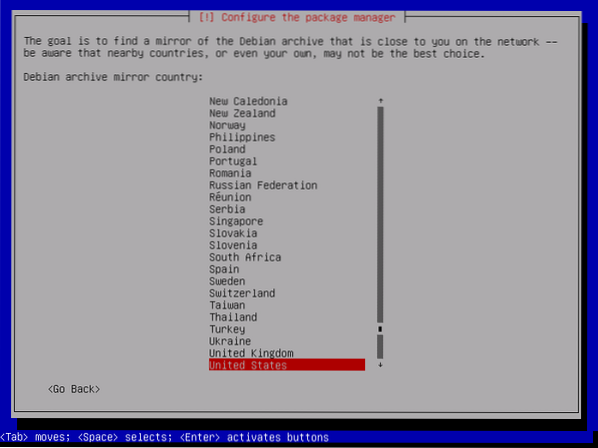
Teraz vyberte zrkadlo Debianu a stlačte
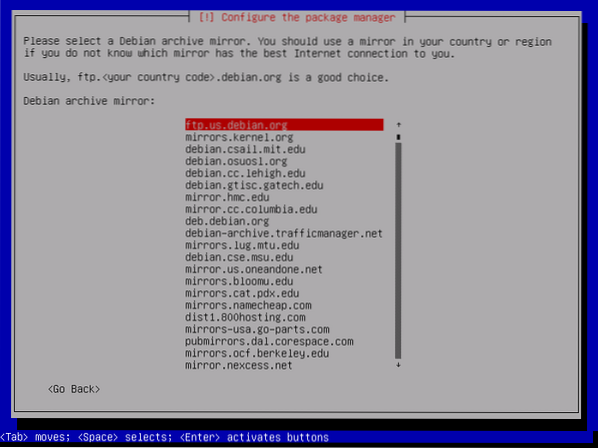
Spravidla nepotrebujete žiadne informácie o serveri proxy. Takže len stlačte
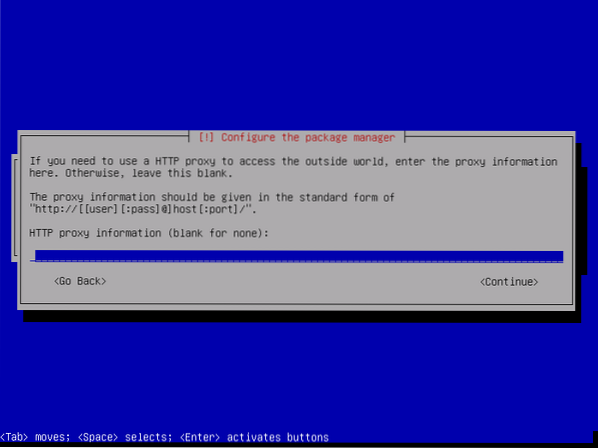
Inštalátor by mal pokračovať.
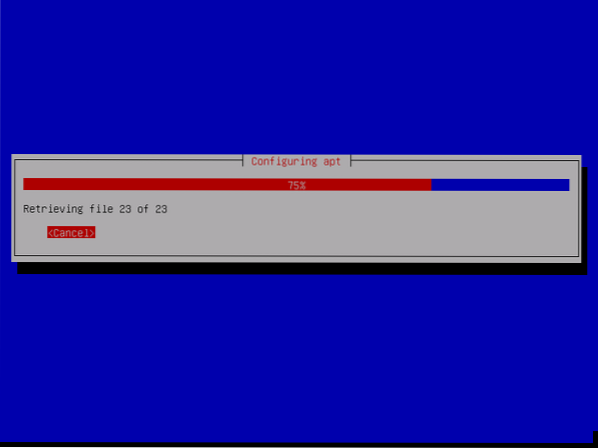
Po dokončení inštalácie sa zobrazí výzva na výber umiestnenia, kam chcete nainštalovať bootloader GRUB. Stačí zvoliť disk, ktorý ste vybrali skôr, a stlačiť
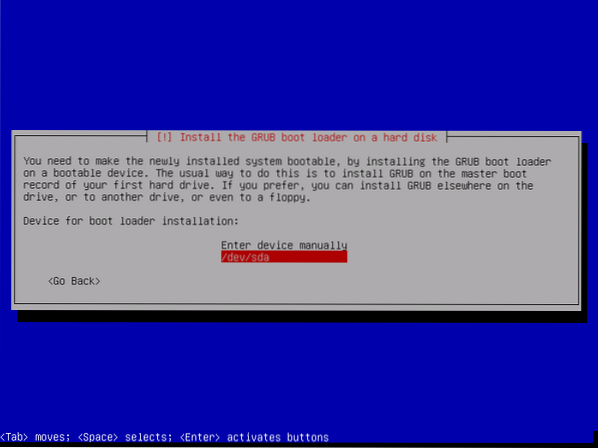
Inštalačný program by mal nainštalovať bootloader GRUB a dokončiť inštaláciu. Po zobrazení nasledujúceho okna stačí stlačiť
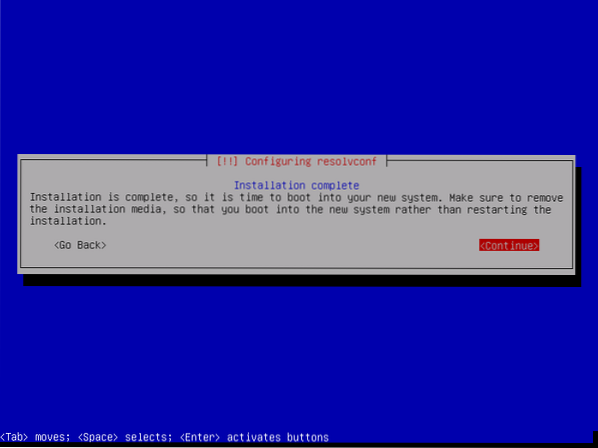
Teraz vyberte Debian GNU / Linux z ponuky GRUB a stlačte
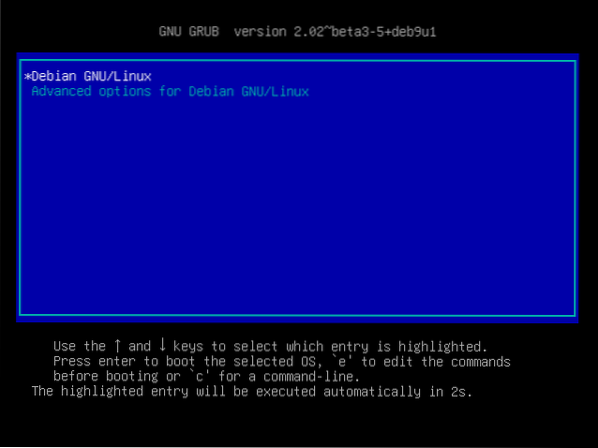
Teraz by ste mali byť schopní prihlásiť sa pomocou používateľského mena a hesla, ktoré ste zadali pri inštalácii OpenMediaVault.
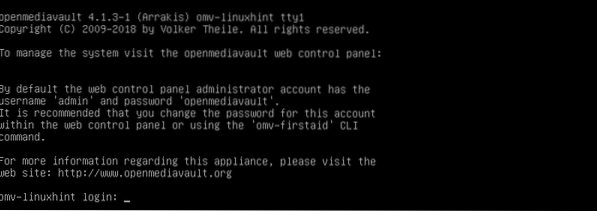
Po prihlásení zadajte nasledujúci príkaz a vyhľadajte adresu IP zariadenia OpenMediaVault.
$ ip aAko vidíte, adresa IP je 192.168.21.165. Bude to vo vašom prípade iné. Odteraz ho teda vymeňte za svoj.
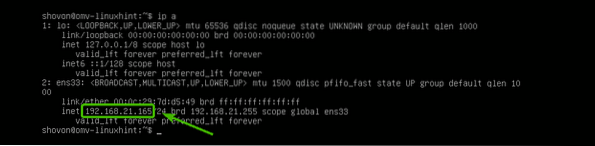
Teraz v ľubovoľnom webovom prehliadači navštívte stránku http: // 192.168.21.165 a mali by ste vidieť nasledujúcu stránku. Predvolené používateľské meno je admin a heslo je openmediavault. Zadajte užívateľské meno a heslo a kliknite na Prihlásiť sa.
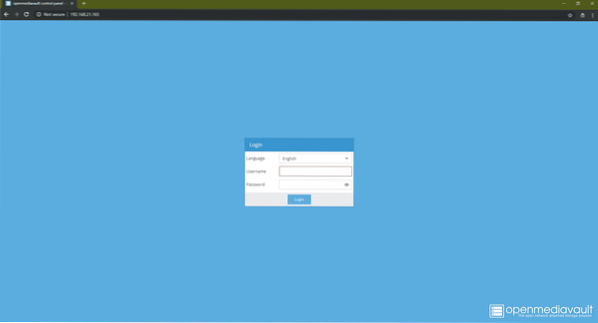
Po prihlásení by sa mal zobraziť webový administračný panel. Odtiaľ môžete konfigurovať OpenMediaVault, spravovať disky, zdieľať priečinky, vytvárať používateľov a mnoho ďalších.
Viac informácií o konfigurácii OpenMediaVault nájdete v mojom ďalšom článku Inštalácia OpenMediaVault na Raspberry Pi 3 (https: // linuxhint.com / openmediavault_raspberry_pi_3 /).
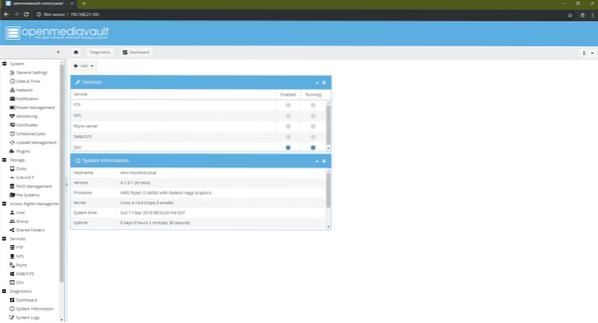
Takto si teda nainštalujete operačný systém OpenMediaVault NAS. Ďakujeme, že ste si prečítali tento článok.
 Phenquestions
Phenquestions


